
Cuando hablamos de programas para grabar la pantalla seguramente se te vienen a la cabeza los más conocidos: Camtasia, Bandicam, etcétera. Pero al ser de pago, y en muchos casos, no incluir actualizaciones futuras en el precio que pagas, podrían no ser las alternativas más adecuadas, sobre todo para bolsillos más humildes.
Alternativas de pago
Camtasia es un mamotreto repleto de funciones que puede estar bien si estás empezando, pero cuesta bastante para lo que queremos. Por eso pensaron en una opción más económica y ahora tenemos entre nosotros Snagit, que incluye solo la opción de grabar la pantalla de tu PC, que cuesta 53,97€ con derecho a actualización a la próxima versión.
Luego también tenemos Bandicam, otras de las opciones famosas. Cuesta solo 36 euros, aunque sin derecho a actualizaciones, que cuestan 29,50 euros. La alternativa, como comprenderás, es quedarte con la versión que has comprado hasta el fin de los días. Al fin y al cabo, si algo funciona, ¿para qué cambiar?
Filmora Scrn es una de las últimas incorporaciones y otra alternativa muy válida. Cuesta solo 30 euros y con actualizaciones de por vida. No está mal tampoco, dispone de algunas opciones básicas para hacer la grabación de tu pantalla en Windows o Mac, pero por 30 euros más tienes la licencia ilimitada de Filmora, que incluye la opción de grabar la pantalla.
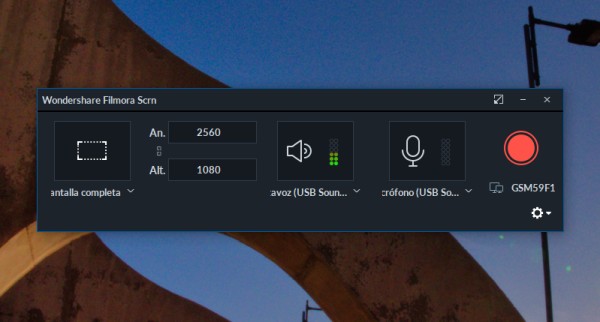
Todas estas opciones incluyen la opción de señalizar los clics del ratón, teclas pulsadas en el teclado y que aparezca en pequeñito tu webcam, si la tienes. Estas opciones son útiles para personas como yo, que estamos grabando material didáctico continuamente y siempre es mucho más útil mostrar cuanta más información posible para facilitar el aprendizaje.
Pero he de decir que, de las opciones que pago que he probado, no me acaba de convencer ninguna. El problema es que no permiten personalizar esas superposiciones de pulsaciones de teclas o son muy limitadas, por lo que no se adapta a lo que yo necesito. Además, pagar hasta 54 euros por un programa para grabar la pantalla de mi PC no es una opción si tenemos alternativas gratuitas que hacen prácticamente lo mismo.
Alternativas gratuitas
La primera y más famosa es OBS en cualquiera de sus variedades, OBS Studio o Streamlabs OBS. Cualquiera te vale con el botón de grabar pantalla que incluyen (recuerda agregar la captura de pantalla como fuente). Pero su principal problema es que no ofrecen la posibilidad de señalizar el ratón y el teclado.
Hay algunos plugins para OBS Studio que permiten señalizar las pulsaciones de tecla, pero no me convencieron nada, al estar más dirigidas a gamers. Una solución es descargar una aplicación aparte que te señalice estas pulsaciones. La que más me gusta es Pointerfocus (para Windows), que cuesta unos 11 euros.
Pero ya tengo que iniciar dos programas o programar un script que ejecute automáticamente el grabador de pantalla y el “señalizador” de teclas. ¡Qué engorro! Buscando una alternativa en todo esto, en mi querida página Alternative to, me encontré con el que es ya mi favorito, el que parece haber sido diseñado exactamente para mis necesidades: Captura.
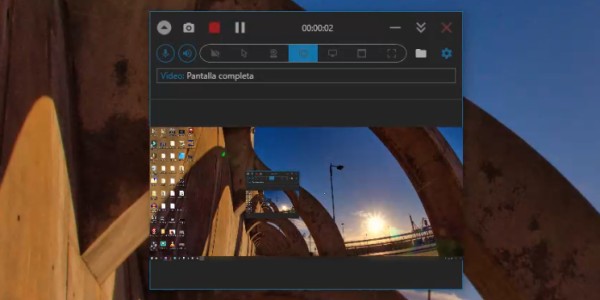
Captura es un programa gratuito, de código abierto y que actualmente puede descargarse en estado beta (hay una versión estable más antigua, pero más limitada). Pese a ser todavía inestable (parpadeos en la grabación y cierres espontáneos del programa), es un programa que apunta maneras y mi opción favorita, sin duda, cuando esté disponible una versión estable.
El programa graba la pantalla, el micrófono, tu webcam si la tienes, señaliza los clics del ratón, pulsaciones del teclado, permite configurar todo esto al milímetro, permite grabar usando el potentísimo FFmpeg… Una delicia. Lo dicho, si el mantenimiento de la aplicación continúa y mejoran su estabilidad, será la mejor aplicación para grabar el escritorio de tu PC.
Así que, ahora mismo me quedo con estas opciones:
- Alternativa de pago: quizá me quedaría con Filmora, porque por 60 euros me llevo un editor de vídeo completísimo.
- Alternativa gratuita multiplataforma: OBS Studio o Streamlabs OBS. Siempre he sido más fan de la segunda, pero la primera tiene algunos plugins que podrían extender (si son compatibles con la última versión) la funcionalidad de grabar la pantalla de tu escritorio en Windows, Mac o Linux.
- Mi favorita para mis necesidades: Captura. La más completa en todos los aspectos. Eso sí, sólo para Windows.
extra en Windows: tecla Windows + G
Sí. Windows 10 incluye un grabador de pantalla, gratuito y enfocado especialmente a gamers. Como opción “de emergencia” puede valer, pero no permite personalizar las opciones de grabación, no señaliza el ratón o teclado y la calidad del vídeo final no me convence en absoluto. Es como borrosa, como si tuviera un desenfoque gaussiano muy leve aplicado en la imagen.
Pedro Terrero
Creador de Creatubers. Realizador audiovisual y entusiasta de la tecnología y la creatividad. Le encanta viajar, escribir, dejarse sorprender y hablar de sí mismo en tercera persona.
Página Web : https://www.creatubers.com
4 comentarios en "Los mejores grabadores de pantalla"
Deja un mensaje Cancelar la respuesta
Tu dirección de correo electrónico no será publicada. Los campos obligatorios están marcados con *
Entradas anteriores
- noviembre 2024
- octubre 2024
- septiembre 2024
- agosto 2024
- julio 2024
- junio 2024
- mayo 2024
- abril 2024
- marzo 2024
- febrero 2024
- enero 2024
- diciembre 2023
- noviembre 2023
- octubre 2023
- septiembre 2023
- agosto 2023
- julio 2023
- junio 2023
- mayo 2023
- abril 2023
- marzo 2023
- febrero 2023
- enero 2023
- diciembre 2022
- noviembre 2022
- octubre 2022
- septiembre 2022
- agosto 2022
- julio 2022
- junio 2022
- abril 2022
- marzo 2022
- febrero 2022
- enero 2022
- diciembre 2021
- noviembre 2021
- octubre 2021
- septiembre 2021
- agosto 2021
- julio 2021
- junio 2021
- mayo 2021
- abril 2021
- marzo 2021
- febrero 2021
- enero 2021
- diciembre 2020
- noviembre 2020
- octubre 2020
- septiembre 2020
- julio 2020
- junio 2020
- mayo 2020
- abril 2020
- marzo 2020
- febrero 2020
- enero 2020
- diciembre 2019
- noviembre 2019
- octubre 2019
- septiembre 2019
- agosto 2019
- julio 2019
- junio 2019
- mayo 2019
- abril 2019
- marzo 2019
- enero 2019
- diciembre 2018
- noviembre 2018
- octubre 2018
- septiembre 2018
- agosto 2018
- abril 2018
- diciembre 2017
- noviembre 2017
- octubre 2017
- septiembre 2017
- mayo 2017
- abril 2017
- marzo 2017
- enero 2017
- diciembre 2016


Buenas tardes soy Amparo. He visto muchos vídeos tuyos en youtube ,soy maestra de primaria y con la pandemia me veo obligada a teletrabajar con los alumnos.Como son de primero de primaria me comunico por email para actividades de sus libros.El problema esque estoy haciendo vídeos explicando pero de informática no tengo ni idea .Estoy buscado un programa que pueda grabar pantalla del pc y una ventana pequeña donde puedan ver mi cara.
Me descargué filmora pero gratuito y sólo puedo grabar la pantalla y mi voz pero no se si hay opción de que salga en un cuadro pequeño mi cara.
También Screencast-O-matic pero versión gratuita con lo cual graba pantalla PC pero no deja grabar sonido para ello tiene que ser de pago.
Osea, una locura para del día a la noche tengamos que buscarnos la vida para legar a nuestros alumnos lo mejor posible.En las aulas con lo único que contamos es con una pizarra digital y un ordenador obsoleto.
Bueno si puedes darme un pequeño consejo te lo agradecería y sino seguiré con mis grabaciones de móvil ,cargarlas a drive y mandar enlace pero de se modo no puedo grabar la pantalla .
Buenas tardes.Un saludo
Hola, Amparo. Prueba con OBS Studio o Streamlabs OBS, que permite generar “escenas” y luego añadiéndole fuentes (webcam, escritorio, etcétera) superponiéndolas como quieras. Aquí tienes un tutorial explicando cómo utilizar estos programas. Recuerda crear una sola escena (o usar la que viene por defecto) y añadir la fuente “captura de pantalla” para que puedas grabar tu escritorio. Luego, añade una fuente de dispositivo de captura de vídeo para que aparezca la imagen de tu webcam y listo. 🙂
Hola, Pedro.
He estado viendo algunos de tus videos y te felicito por lo bien que explicas lo que sabes. No quiero abusar de ti, pero… necesito asesoramiento al margen de algunas personas a las que podría consultar. Trabajo en una emisora de radio y con esto de la pandemia permanezco en casa como tantos millones de personas. Como los equipos técnicos son limitados, no me han asignado material con el que poder teletrabajar y grabar el programa que hacía diariamente… Así que he comprado online un micrófono Rode Videomric Pro+ (me gusta la fotografía y he pensado que con él podría aprovechar y hacer incursiones en video con mi Nikon y, de paso, utilizarlo como micrófono de estudio), así como una grabadora Tascam DR-05X para grabar entrevistas. El micrófono ya me ha llegado: no me convence nada su sonido, pero, claro, he probado con la grabación en la propia cámara y directamente en Audacitity… Las preguntas son si con eso puedo hacer algo aceptable, si debería hacerme con algo que mejore la tarjeta de sonido de mi ordenador (la más normalita), si con el micrófono y la grabadora puedo utilizar mi Iphone 8 para grabar entrevistas telefónicas o utilizar Skype en mi PC… Perdona mi ignorancia, porque solo sé de recursos para cuando salgo a grabar cosas fuera y no en casa. Gracias por todo.
Hola Pedro: en primer lugar quiero agradecerte la inmensa labor técnico didáctica que nos transmites en tus videos, fruto de la pasión, conocimiento y experiencia en este entorno.
Tengo una duda sobre la forma de conseguir la sincronización en un coro viertual, en el que un grupo de personas me manda una grabación de un mismo tema, generalmente con móvil, y luego quiero ponerlos en multipantalla y sincronizados. Cuál es la mejor forma de hacerla? Con qué editor?
Muchas gracias y saludos cordiales